안녕하세요. 랩터입니다.
오늘은 갤럭시핏3 사자마자 해야 할 설정 18가지에 대해서 알려드리겠습니다.
전작인 핏2 대비 변경점이 많아서 기능적으로 할 수 있는 것들이 많아졌습니다. 특히 일부 기능들을 워치6 시리즈에서만 가능한 기능들이 핏3에서도 사용 가능해졌습니다. 유용한 기능들이 있으니까 영상끝까지 보시면 도움이 될듯합니다. 그리고 기능들을 잘 알고 계시는 분들은 챕터를 만들어 두었으니 보고 싶은 부분만 골라서 보시면 됩니다. 그럼 지금부터 자세하게 살펴보겠습니다.

1번째로 착용방향 설정입니다. 핏3도 이제는 착용방향에 따라 화면을 바꿀 수 있습니다. 오른쪽, 왼쪽 상관없이 착용할 수 있고 버튼의 방향도 바꿀 수 있습니다. 이 기능을 사용하려면 밴드 설정에서 일반으로 들어가서 방향에 들어가면 됩니다. 여기서 손목과 버튼위치를 바꿀 수 있습니다. 핏3에서 이런 기능이 된다는게 너무 편하고 좋네요.

2번째로 시계 화면 변경입니다. 이번 핏3에는 100가지나 되는 시계화면을 제공해 주는데요.종류가 너무 많아서 어떤 것을 선택해야 줘야 할지 고민이 될겁니다.

기본적으로 핏3에서 길게 눌러서 시계화면을 변경할 수 있고요.

그리고 스마트폰에서는 다른 시계화면을 추가할 수 있습니다. 최대 10개까지만 추가 할수 있고요. 한가지 아쉬운 점이 있다면 시계화면 편집기능이 없습니다. 시계색상이나 컴플리케이션 같은 것들을 바꿀 수 없다는 말이고요. 그래서 여러색상을 미리 만들어 둔 것같습니다.

3번째로 빠른 설정창 설정입니다. 핏3 홈화면에서 아래로 쓸어내려서 메뉴를 선택할수 있습니다.

하지만 편집은 스마트폰에서 가능합니다. 빠른 설정창으로 들어가서 위치를 바꿀 수 있고 삭제도 할수 있습니다.

4번째로 앱스 화면과 타일입니다. 먼저 앱스 화면에 들어가보면 순서를 바로 변경할 수 있습니다.

그리고 타일에 들어가서 순서도 바꿀 수 있어요.추가되지 않은 것도 있어서 원하는 것을 선택해서 추가해 주시면 됩니다.

타일같은 경우는 핏3에서도 편집할 수 있습니다.

5번째 간편화면끄기 입니다. 핏3는 화면을 끌수 있는 버튼이 없어서 자동으로 꺼질 때까지 놔둘 겁니다.

그런데 제스처로 끌수 있는데요. 그냥 화면을 손바닥으로 덮어주면 됩니다.

6번째로 AOD인데요. 드디어 핏3에서도 AOD가 들어가서 편의성이 올라갔습니다. 하지만 초기 설정이 꺼져있어서 그냥 쓰는 분들이 분명히 있을 겁니다.

이 기능을 사용하려면 밴드설정으로 들어가서 디스플레이로 들어갑니다. 여기서 AOD를 켜주시면 됩니다.

그러고 나서 화면을 꺼보면 AOD가 켜지는 것을 볼수 있죠.AOD는 시계화면에 따라서 달라집니다.

7번째로 화면 자동 꺼짐 시간 변경입니다. 초기 설정이 4초로 설정이 되어 있어서 켜져있는 시간이 너무 짧아서 조작하기가 불편할수도 있습니다. 그럼 설정을 바꿔줄수 있는데요.
일단 밴드 설정으로 들어가서 디스플레이로 들어갑니다. 여기서 화면자동 꺼짐 시간으로 들어가서 원하는 시간을 설정하시면 됩니다. 핏2 대비 최대 시간이 짧아졌습니다. 핏2는 최대 5분까지 가능했거든요.핏3는 30초가 최대입니다.

8번째로 터치로 켜기입니다. 이 기능 역시 밴드설정으로 들어가고 디스플레이로 들어가서 터치로 겨기를 켜주면 됩니다. 이렇게 하고 시계화면을 한번만 터치하면 시계가 켜집니다. 버튼을 누르는거 보다 더 간편하고 편할겁니다.

그리고 만약 배터리를 절약하고 싶은 손목 올려켜기를 끄고 사용하셔도 됩니다. 핏3가 생각보다는 배터리 타임이 길지 않은 것같습니다. 스펙상으로는 AOD를 끄고도 13일정도 간다고 하는데요. 일주일도 겨우 사용할수 있을 듯합니다. 저는 AOD를 켜고 사용하는데 5일정도 사용할 수 있을 듯합니다.

9번째로 미디어 컨트롤 기능 자동 실행 설정입니다.이기능은 스마트폰에서 유튜브나 음악을 들으면 핏3에 컨트롤 기능이 자동으로 켜지는 기능을 말하는 것입니다. 스마트폰이 바로 앞에있을때는 스마트폰으로 바로 제어를 하면 되지만 스마트폰이 멀리 있을때 핏3로 다음곡을 눌러서 제어를 하면 정말 편하죠.
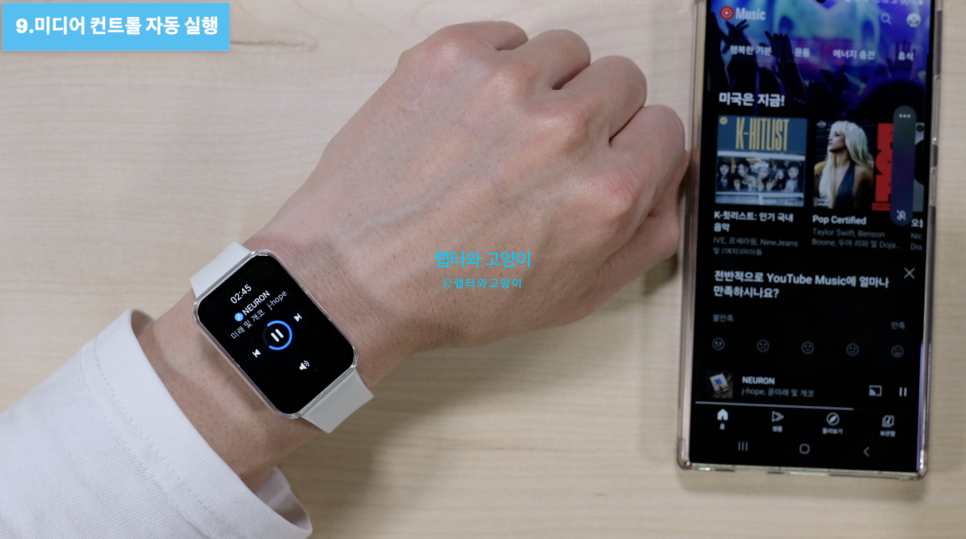
바로 설정을 해야되겠죠. 먼저 갤럭시 웨어러블에서 워치 설정으로 들어가서 디스플레이로 들어갑니다. 여기서 미디어 컨트롤 기능 자동 실행을 켜주시면 됩니다.

이렇게 음악을 들으면 핏3에도 바로 생기는 것을 볼수 있습니다. 기본적인 조작은 물론 볼륨까지 조절할수 있습니다.

그런데 만약 이 기능이 불편한 분들은 설정안하셔도 됩니다.이 기능이 꺼져있어도 홈화면에 보면 파란색 콩나물 모양이 뜨는데요. 이것을 눌러서 조작을 할수 있습니다.

10번째로 알림설정입니다. 이 기능은 밴드설정으로 들어가서 알림으로 들어갑니다. 휴대전화에서 알림 울리지 않기를 ON하면 알림이 오면 워치로만 받겠다는 설정입니다. 원하지 않는 분들은 설정 안하셔도 되고요.

그리고 상단의 앱알림으로 들어가면 앱별로 알림을 받을 건지 받지 않을 건지를 설정할수있습니다.
입맛대로 골라서 설정하시면 됩니다.

그리고 하단에 고급 알림 설정에 들어가면 알림 아이콘, 알림 상세정도 표시, 화면켜기,새로 설치한 앱 알림 받기 총 4가지가 꺼져 있는데요. 여기서 내가 원하는 것을 골라서 설정을 하시면 됩니다. 저는 기본설정 그대로 사용하고 있습니다.

11번째로 시계잠그기 설정입니다. 이 기능은 핏3에서만 설정할수 있는데요. 홈에서 위로 쓸어올려서 앱스화면에서 설정으로 들어갑니다. 보안 및 개인 정보로 보호로 들어갑니다. 여기서 잠금방식을 눌러서 PIN을 눌러서 비번을 설정하면 됩니다.

이렇게 잠겨있을 경우에는 시계만 볼수 있고 나머지 심박수나 걸음수 등 헬스 데이터같은 개인정보는 볼수 없게 처리 됩니다.

여기서 착용한 상태에서 비번을 한번만 입력하면 바로 잠금이 해제되는데요. 한번만 해제하면 착용한 상태에서는 계속 잠금이 해제되기 때문에 사용중에는 불편함은 없습니다.

12번째로 홈버튼 설정입니다. 핏3에는 핏2대비 홈버튼이 다시 생겼습니다. 그래서 사용중에 한번 누르면 홈으로 갈수 있어서 편리하고요. 뒤로 갈때는 그냥 화면을 좌에서 우측으로 쓸어넘기면 됩니다.

그리고 길게 누르면 전원을 끌수 있습니다.

그리고 두번 빠르게 누르면 내 운동을 바로 선택할수 있는 화면이 나오는데요.
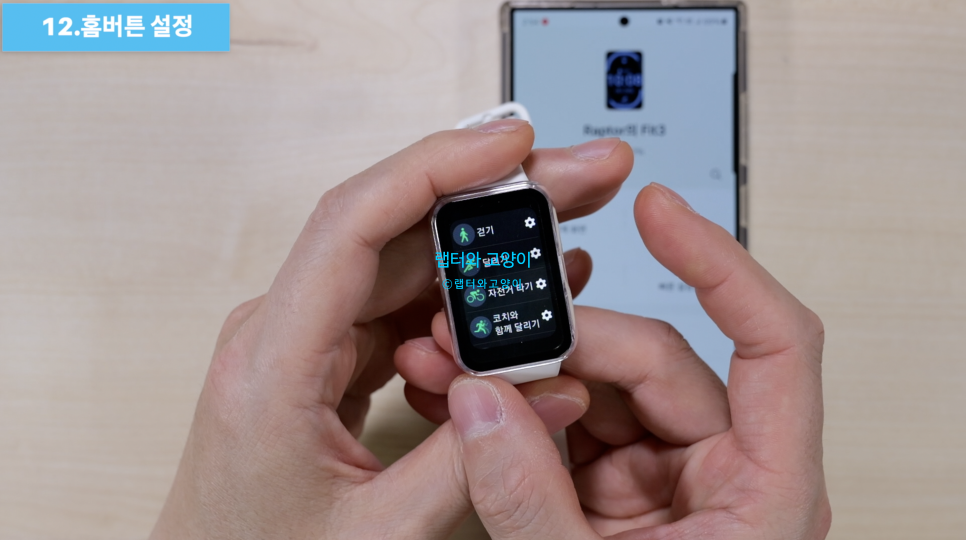
두번 누르기는 설정에서 바꿔줄수 있습니다. 밴드 설정으로 들어가서 유용한 기능으로 들어갑니다. 여기서 두번 누르기로 들어가서 내가 원하는 설정으로 선택해서 사용하시면 됩니다. 저는 타이머를 선택해서 사용하려고 합니다.

13번째로 연결해제 알림설정입니다. 앞에서 설명드렸던 홈버튼 설정에서 그대로 설정하시면 됩니다. 바로 위에 있는 연결해제 알림을 눌러서 진동이나 진동과 함께 전체 화면 표시를 선택하시면 되는데요.

이 기능을 켜고 사용하면 핏3를 놔두고 외출할 때 스마트폰으로 알려주기때문에 잊어먹고 나가는 일이 없겠죠. 또한 외부에서 핏3를 잊어버릴일도 없겠죠.그래서 반드시 설정하고 사용하시기 바랍니다.

14번째로 낙상감지 설정입니다. 이 기능은 밴드설정으로 들어가서 안전 및 긴급으로 들어갑니다.
여기서 긴급 SOS로 들어가면 홈버튼을 5회누르면 바로 119로 연락이 가능 것을 볼수 있습니다.

그리고 낙상 감지로 들어가보면 낙상 감지 언제할 것인지 3가지중에 하나를 선택할수 있고요.운동이나 레포츠를 많이 하시는 분들은 하단에 운동 중에만 사용을 선택하면 오작동을 방지 할수 있죠.나머지는 앞에서 말씀드린 내용들과 동일하고요.

그리고 상단에 의료정보를 기입해두면 추후에 의료진이 빠르게 후속조치를 할수 있기 때문에 꼭 기입해 놓으시길 추천드립니다.
그리고 스마트폰 잠금화면에서 의료정보를 보는 방법은 위로 쓸어올리거나 아래로 쓸어올려서 하단에 긴급전화로 들어가면 됩니다.

그러면 긴급전화에 등록된 토깽이가 보이죠. 그리고 좌측에 있는 의료정보로 들어가면 의료정보를 볼수 있습니다.

15번째로 수면코칭 받기입니다. 이 기능은 삼성헬스로 들어가면 수면코칭이 바로 보일겁니다. 수면 코칭으로 들어가서 기본적인 설문조사를 진행해 주시면됩니다.

현재 보시는 것처럼 평일 5일 그리고 휴일 2일 동안의 수면이 완성되면 내 수면 유형에 맞는 동물을 추천해주는 기능이죠.

16번째로 수면설정입니다. 먼저 기본적으로 설정해주셔야되는 것이 있는데요. 바로 코골이감지 기능입니다. 수면으로 들어가서 우측 상단에 더보기를 눌러서 상세 설정으로 들어갑니다. 여기서 코골이 감지로 들어가서 사용중으로 해주시면 되고요. 항상과 한번만이 있는데요. 항상은 스마트폰을 충전중일 때는 매일 코골이를 감지하는 기능이고요. 한번만은 하루만 코골이 감지를 해주고 코골이 감지기능이 꺼집니다. 그래서 다음날 또 이기능을 사용하려면 다시 사용중으로 켜줘야 하는 불편함은 있습니다.

제가 핏3로 수면중에 코골이를 녹음한 것인데요. 물론 녹음은 스마트폰이 하는 것이지만 핏3에서 이런 기능을 사용할수 있다는 것이 너무 좋은 것같습니다.

17번째로 영화관모드 설정입니다. 빠른 설정창에서 영화관모드를 누르면 스마트폰에서 바로 설정화면이 뜹니다. 여기서 3가지중에 선택하시면 되고요. 저는 3시간으로 설정을 하겠습니다.

그리고 맨마지막에는 다크모드, 소리 모드와 음량 그리고 AOD 사용여부를 물어보는데요. 원하는 대로 설정하시면 됩니다. 영화관이나 회의시간에 사용하면 좋을듯한데요. 저는 절전모드로도 사용할수 있을 듯합니다. 왜냐하면 핏3에는 절전모드가 따로 없거든요.

18번째로 혈중 산소포화도 기능입니다. 이 기능은 기본적으로 사용할수 있습니다. 착용하면 자동으로 측정을 할수 있는데요.

초기설정에는 타일에 혈중산소가 없습니다. 그래서 4번째에서 설명드렸듯이 타일로 들어가서 삼성 헬스항목에서 혈중산소를 타일에 추가해주시면 됩니다.

그러면 수동으로도 혈중 산소포화도를 바로 측정할수 있죠.

그럼 이제 정리를 해보겠습니다. 개봉기 할때도 느꼈지만 이번 갤럭시핏3리즈 정말 잘 나온 것같습니다. 핏2 대비 커진 화면과 워치6에서만 사용가능했던 일부기능까지 들어가서 가성비도 괜찮은 것같고요.
이 정도면 밴드가 아니라 워치라고 해도 될만큼 괜찮은 것같습니다.
여러분들도 제가 올린 영상을 보면서 하나하나 설정하셔서 잘 활용했으면 합니다.
'웨어러블' 카테고리의 다른 글
| 샤오미 미밴드8 프로 사자마자 해야 할 설정 17가지 (1) | 2024.04.19 |
|---|---|
| 샤오미 미밴드8 프로 개봉기(Xiaomi Smart Band 8 Pro Unboxing) (1) | 2024.04.13 |
| 갤럭시핏3 개봉기(Galaxy Fit 3 Unboxing) (0) | 2024.04.05 |
| 갤럭시핏3 새로운 소식(Galaxy Fit 3) (1) | 2024.03.22 |
| 샤오미 미밴드8 리뷰(Xiaomi Mi Band 8 Review) (1) | 2024.01.13 |




댓글